第一步:安装git
Windows下要使用很多Linux/Unix的工具时,需要Cygwin这样的模拟环境,Git也一样。Cygwin的安装和配置都比较复杂,就不建议你折腾了。不过,有高人已经把模拟环境和Git都打包好了,名叫msysgit,只需要下载一个单独的exe安装程序,其他什么也不用装,绝对好用。
msysgit是Windows版的Git,从https://git-for-windows.github.io下载(网速慢的同学请移步[国内镜像](https://pan.baidu.com/s/1dFAE1Jb)),然后按默认选项安装即可。
安装完成后,在开始菜单里找到“Git”->“Git Bash”,蹦出一个类似命令行窗口的东西,就说明Git安装成功!
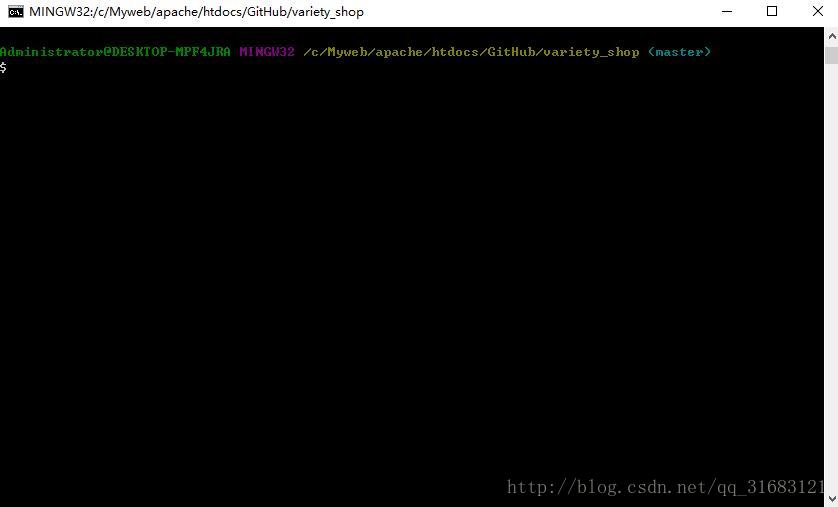
安装完成后,还需要最后一步设置,在命令行输入:
$ git config --global user.name "Your Name"
$ git config --global user.email "email@example.com"
因为Git是分布式版本控制系统,所以,每个机器都必须自报家门:你的名字和Email地址。
第二步:创建版本库
1.创建一个版本库非常简单,首先,选择一个合适的地方,创建一个空目录:
$ mkdir test
$ cd test
$ pwd
/Users/test
pwd命令用于显示当前目录。在我的pc上,这个仓库位于/Users/test
2.通过git init命令把这个目录变成Git可以管理的仓库:








 这篇博客详细介绍了如何从安装git开始,创建版本库,将本地文件同步到个人GitHub账号的步骤。文章避开了原理性知识,重点在于操作实践,适合初学者。在完成所有步骤后,GitHub上的仓库与本地仓库实现了文件同步。
这篇博客详细介绍了如何从安装git开始,创建版本库,将本地文件同步到个人GitHub账号的步骤。文章避开了原理性知识,重点在于操作实践,适合初学者。在完成所有步骤后,GitHub上的仓库与本地仓库实现了文件同步。
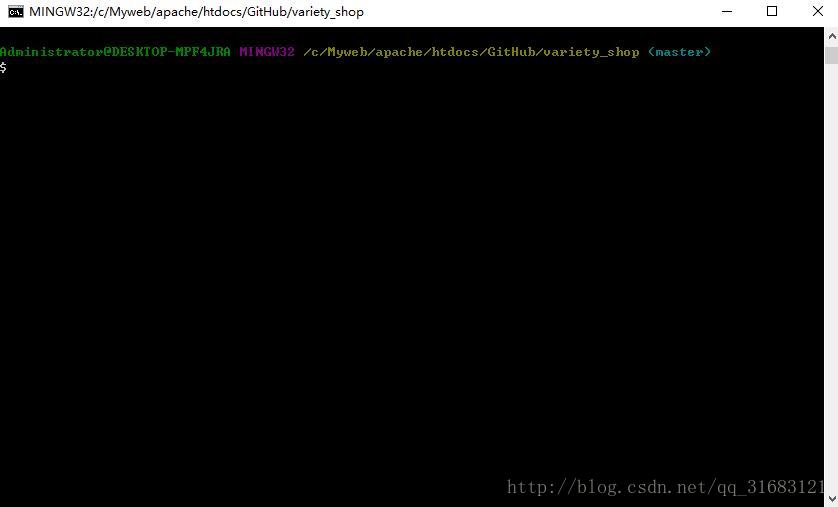
 最低0.47元/天 解锁文章
最低0.47元/天 解锁文章















 1807
1807

 被折叠的 条评论
为什么被折叠?
被折叠的 条评论
为什么被折叠?








